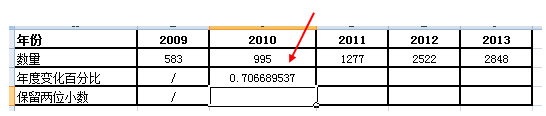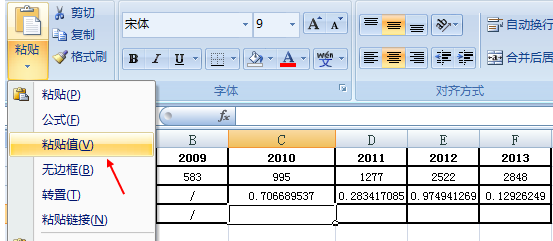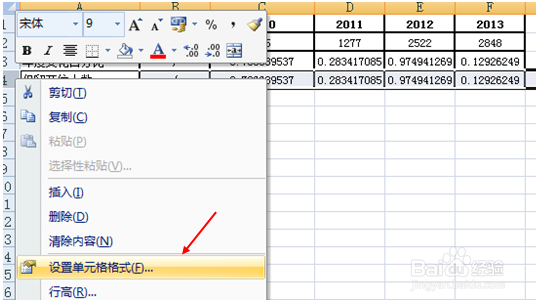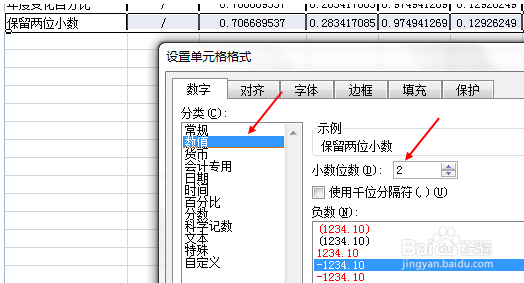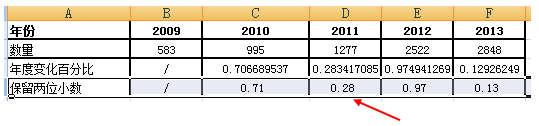excel数据如何快速计算百分比并保留两位小数
1、假如有一张数据表,要求你快速求出年度变化百分比的详细数据并保留,然后再另起一行保留两位小数,如下图,我们要首先弄清“年度变化比=(今年数据量-去年数据量)/去年数据量”,接下来就好做了
2、比如,计算2010年相对于2009年的变化情况,在相应表格里输入公式“=(C2-B2)/B2”
3、然后点击“Enter”,即可出现百分比,注意不要输入公式了就点击另外的单元格 ,一定要点击“Enter”,才会返回数据,如下图
4、然后其他年份的百分比变化情况可直接横着拉取这个单元格,会自动填充计算,如下图
5、拉取后的结果如下,双击相应的单元格,会发现公式都是自动填充完成的
6、然后我们需要选中这些数据,复制,选择粘贴值,如下图
7、把原始数据粘贴到保留两位小数的这一行里后,然后选中这一行,点击右键,选择设置单元格格式
8、选择“数值”,保留2位小数,如下,点击确定
9、你会发现该行数据全部变为了保留两位小数形式,当然,我这里写的比较细,是为了帮助不太熟悉excel的朋友,如果很熟悉的,就会觉得很easy啦
声明:本网站引用、摘录或转载内容仅供网站访问者交流或参考,不代表本站立场,如存在版权或非法内容,请联系站长删除,联系邮箱:site.kefu@qq.com。
阅读量:55
阅读量:25
阅读量:53
阅读量:43
阅读量:78